28 Trucos y Consejos del Apple Watch que Deberías Saber

El Apple Watch ya es una realidad en algunos países del mundo y según últimas informaciones el 8 de mayo podría ponerse en marcha la segunda fase de despliegue. En nuestro país aún no podemos comprar el smartwatch, pero hoy te traemos un buen puñado de trucos del Apple Watch que deberías conocer si estás pensando en hacerte con él.
El Apple Watch no es un reloj inteligente cualquiera, sino que ofrece multitud de opciones a los usuarios. Con él se podrá consultar la hora, enviar y recibir mensajes, llamadas, interactuar con apps del iPhone y muchas cosas más. No nos entretenemos más y vamos a ver 28 trucos y consejos sobre el Apple Watch para sacarle el máximo partido.

Apple Watch: 28 trucos imprescindibles
1. Activar el modo ahorro de energía de forma manual
El modo ahorro de energía se activa automáticamente cuando al Apple Watch le queda poca batería, pero si quieres también se puede hacer de forma manual para ahorrar batería. Lo único que tienes que hacer es mantener pulsado el botón lateral y pulsar sobre la opción de reserva de energía.
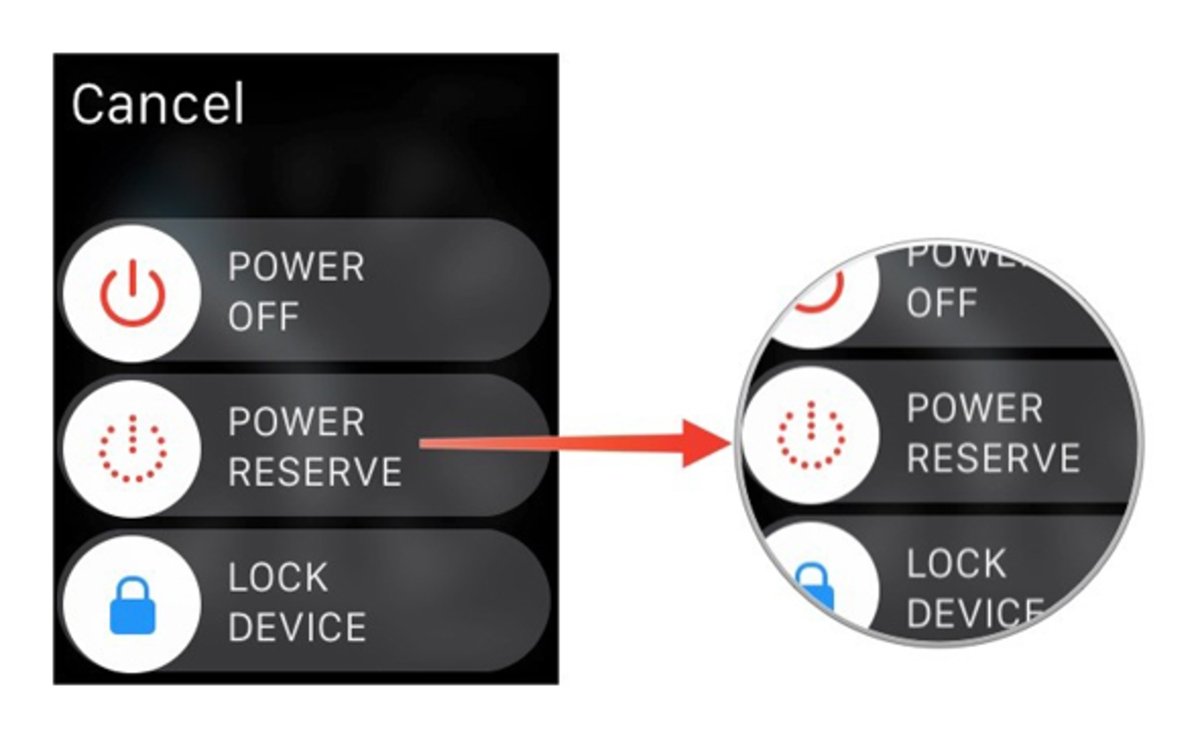
2. Mostrar la última aplicación utilizada
Por defecto, cuando el Apple Watch entra en reposo al girar la muñeca se enciende con la esfera del reloj, pero si quieres puedes configurarlo para que en lugar de eso aparezca la última aplicación que habías estado utilizando. Para ello hay que ir a Ajustes – General y ahí entrar en la opción para activar la elevación de la muñeca, la cual hay que habilitar. Por último, sólo queda elegir la opción “Abrir la última App utilizada”.
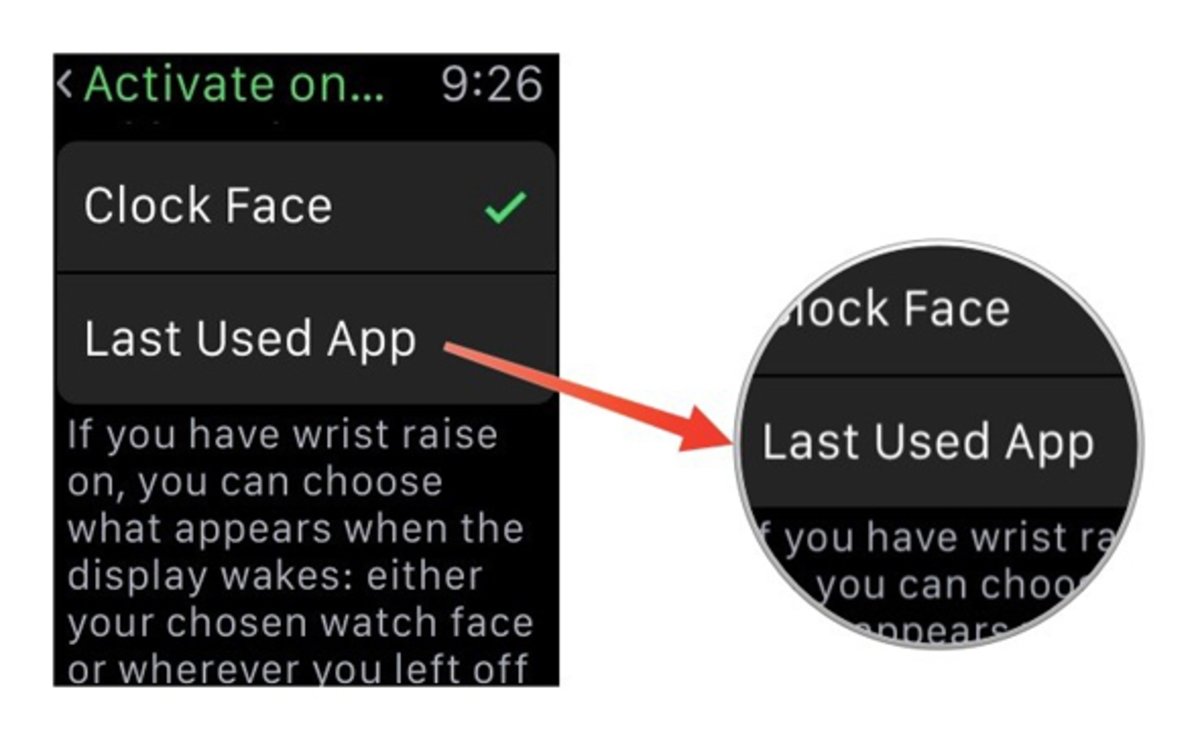
3. Aumentar el tamaño del texto
La pantalla del Apple Watch tiene un tamaño bastante reducido y a veces los usuarios quieren poder aumentar el tamaño del texto para poder verlo mejor. Apple ofrece esa opción a través de la configuración de accesibilidad en Ajustes – Brillo y tamaño de texto, donde el usuario puede ajustarlo a su gusto.
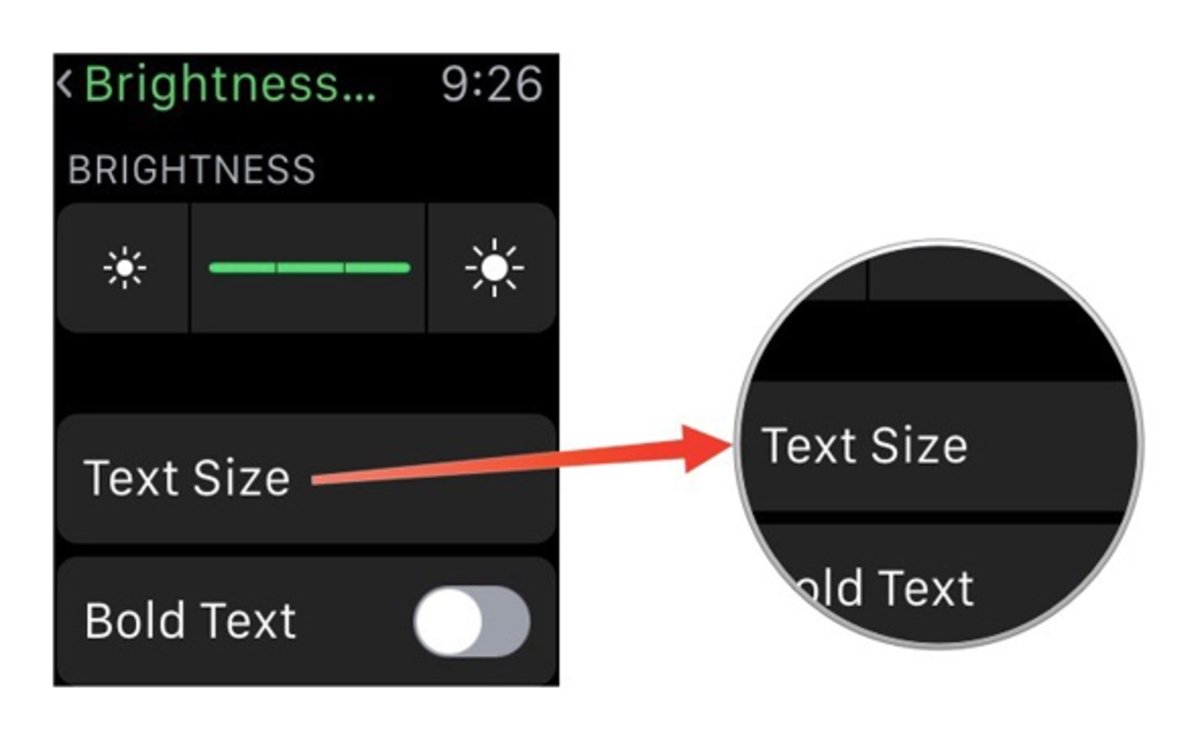
Por otro lado, también se puede optar por utilizar la esfera de reloj Big Text si lo único que quieres es ver el tiempo en números más grandes en el Apple Watch.
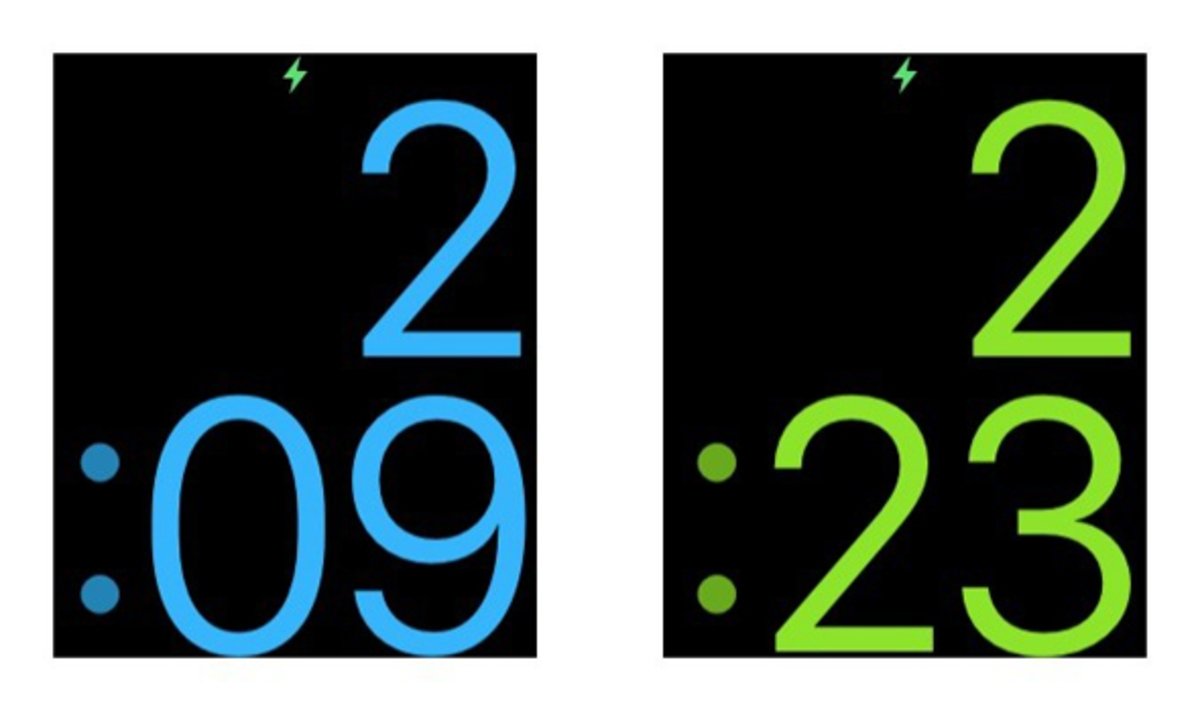
4. Silencia las alertas con tu mano
Si tienes activado el sonido en el Apple Watch y recibes una alerta puedes silenciar la notificaciones de forma muy rápida y sencilla poniendo la palma de tu mano sobre la pantalla durante al menos 3 segundos. De esta manera se silenciarán los sonidos de cualquier notificación nueva que se reciba en el Watch. Para activar esta opción hay que abrir la aplicación del Apple Watch en el iPhone, una vez ahí ir a Sonidos y Haptics y activar la opción “Cubrir para silenciar”.
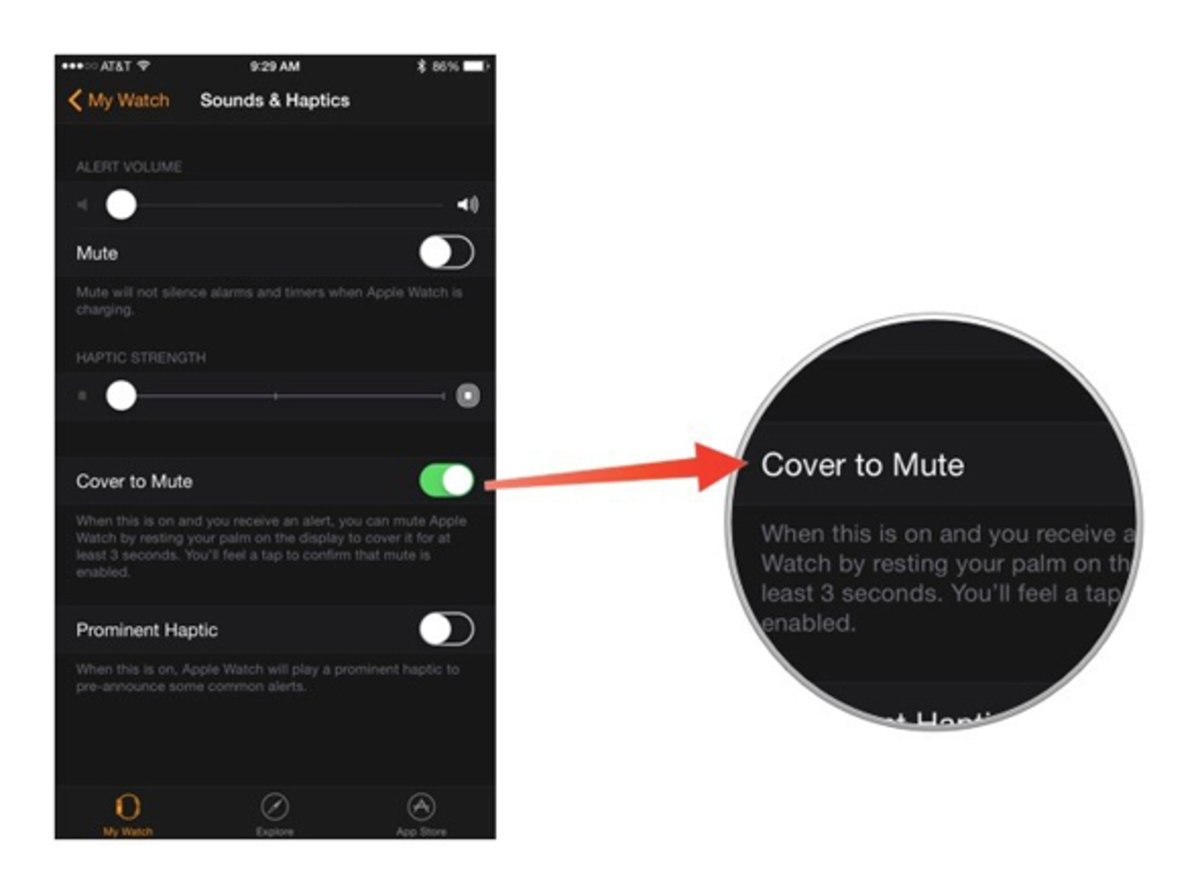
5. Ocultar aplicaciones de terceros en el Watch
Seguro que los primeros días con el Watch serán un no parar para probar aplicaciones de terceros, pero los iconos pueden saturar la pantalla de inicio del dispositivo. Si quieres puedes ocultar esas apps fácilmente manteniendo pulsado el dedo sobre cualquier aplicación y pulsar en la “X” para borrar aquellas que no quieras que aparezcan en la pantalla del Watch. No te preocupes porque esas aplicaciones seguirán instaladas en tu iPhone a menos que las borres también del smartphone.
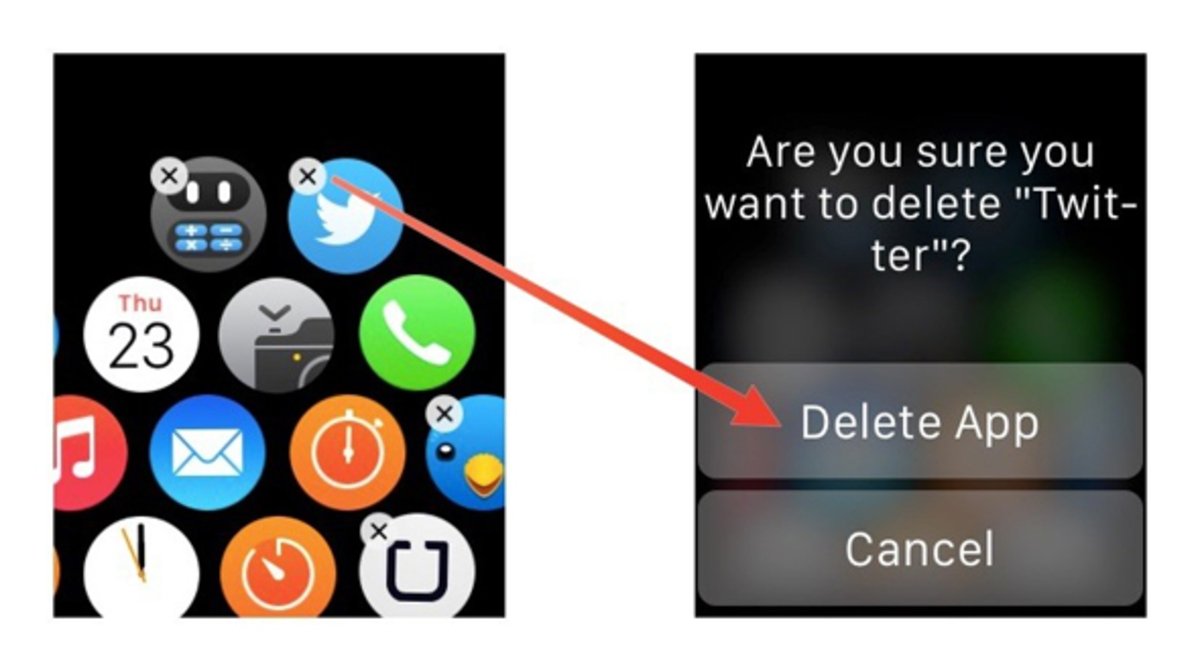
Otra opción es abrir la aplicación Apple Watch en el iPhone e ir a la sección de mostrar / ocultar apps dentro de “My Watch”. Eso sí, al igual que ocurre en iOS, en el smartwatch tampoco se podrán ocultar las apps nativas incluidas con el sistema operativo.
6. Encuentra tu iPhone con el Watch
Si no sabes donde has puesto el iPhone el Apple Watch puede ayudarte a encontrarlo. Desde la esfera del reloj desliza hacia arriba para activar Glances y a continuación desplázate hacia la mirada Configuración. Ahí verás un pequeño icono con un iPhone y unas pequeñas ondas a los lados, púlsalo para enviar un Ping y que el smartphone comience a emitir un ruido para localizarlo.
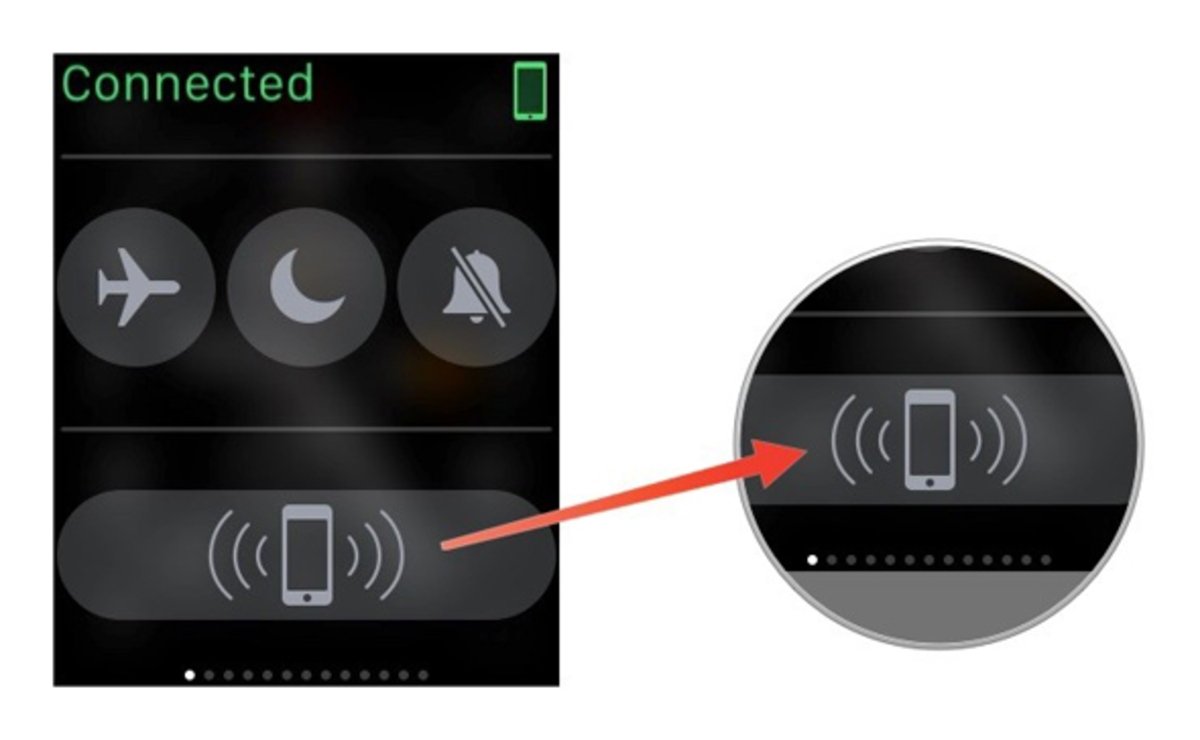
7. Usa Handoff con Siri
Si quieres enviar un correo electrónico, buscar una web o cualquier otra cosa puede que haya veces en las que necesites una mayor interacción con la pantalla. Siri te avisará de que no es capaz de ayudarte desde el Apple Watch, pero te ofrece ayuda utilizando el iPhone a través de Handoff. Una vez realizada la consulta inicial con Siri en el Watch sólo tienes que ir al iPhone y deslizar el ded hacia arriba sobre el icono del asistente de voz en la pantalla de bloqueo.
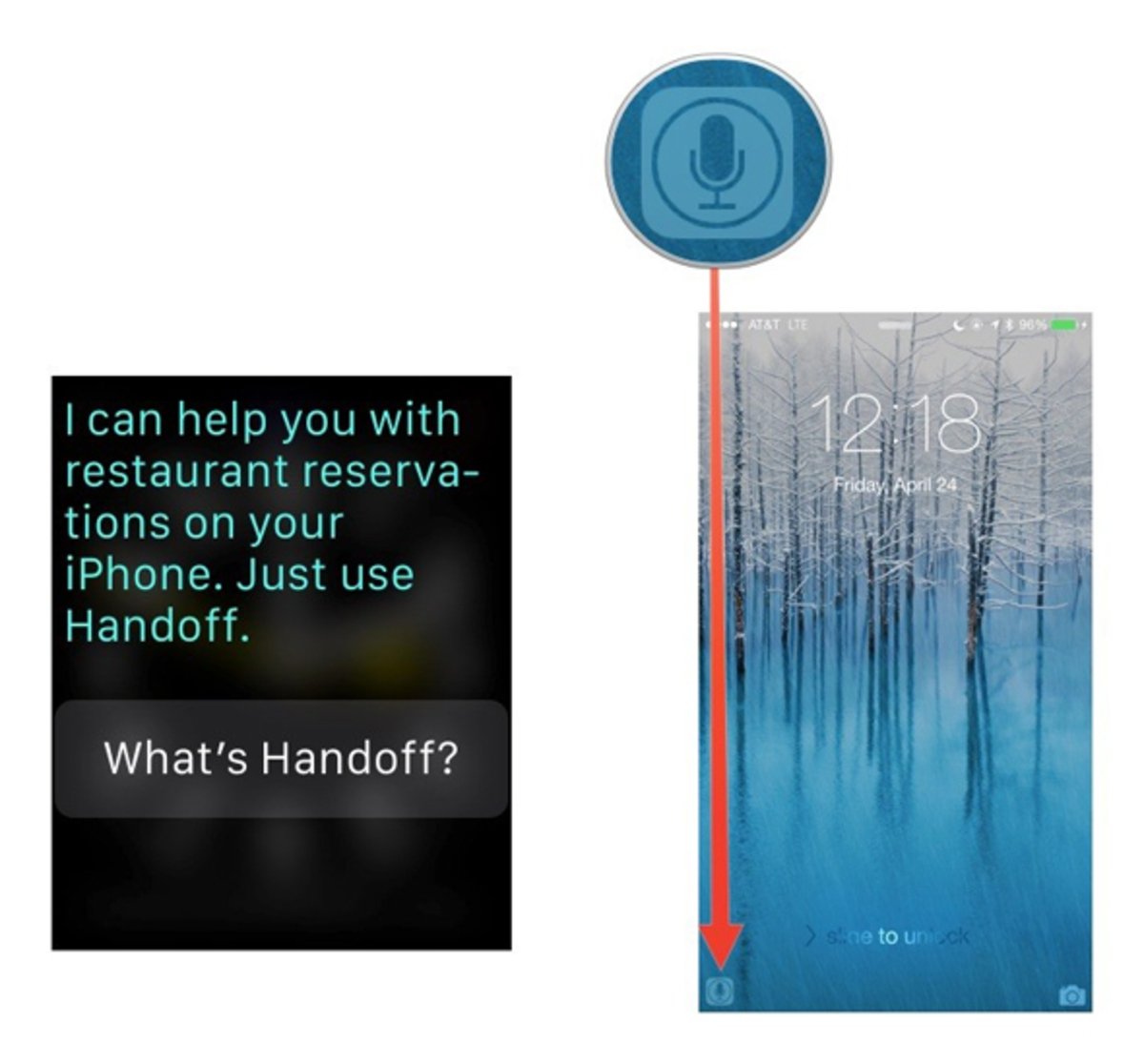
8. Acceso rápido a Zoom y VoiceOver
Si quieres puedes activar el atajo triple pulsación en la corona digital para utilizar el modo Zoom o VoiceOver. Para ello, abre la aplicación Apple Watch en el iPhone y ve a My Watch – General – Accesibilidad – Acceso directo de accesibilidad. Por otro lado, hay que decir que VoiceOver también se puede activar en el Watch utilizando Siri.
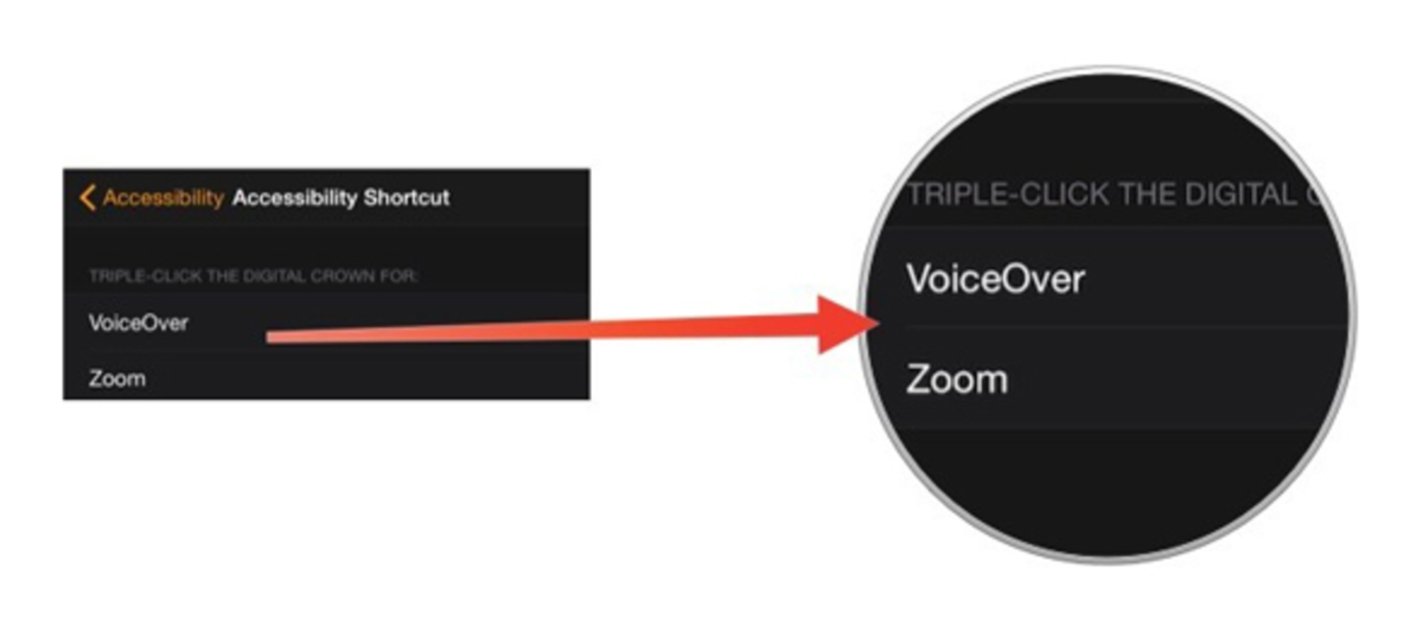
9. Realiza capturas de pantalla
Si quieres hacer una captura de pantalla del Apple Watch puedes conseguirlo de forma muy rápida y sencilla. Lo único que tienes que hacer es pulsar de forma simultánea la corona digital y el botón lateral del Watch.
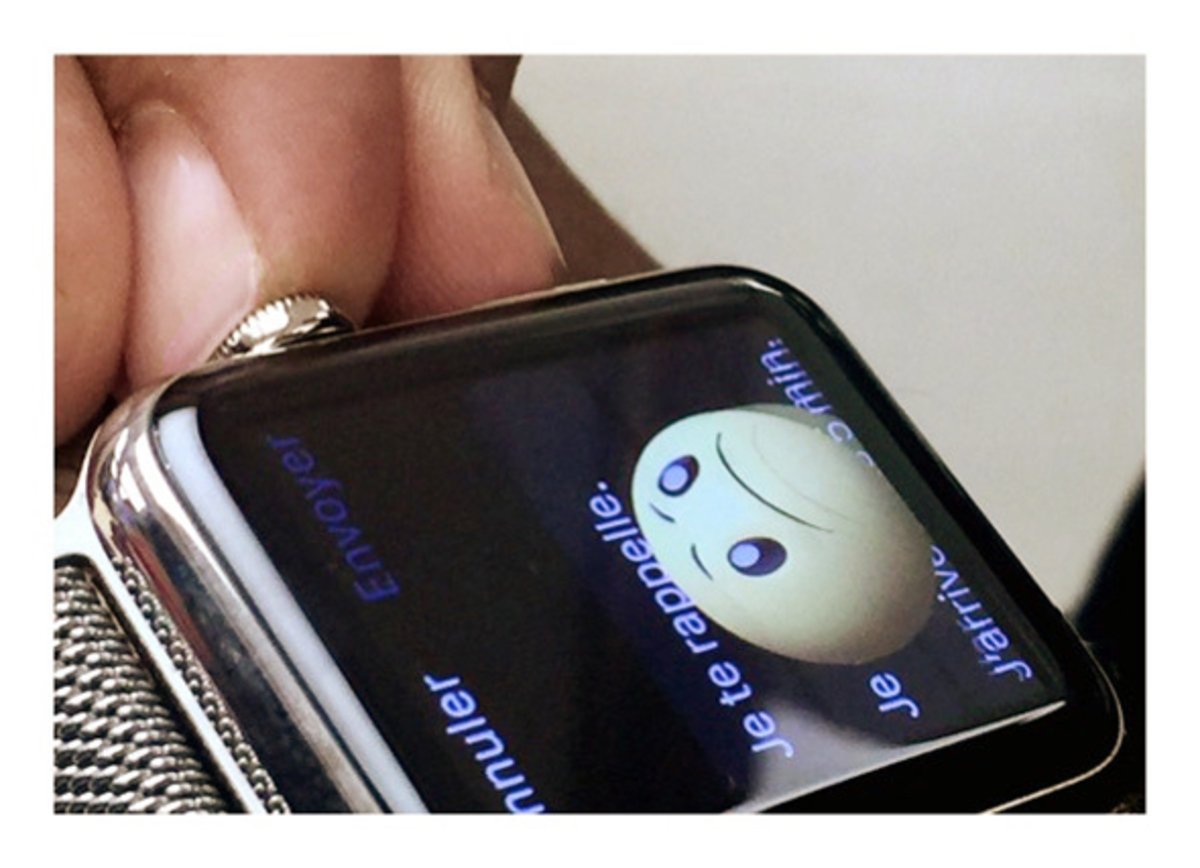
10. Forzar el reinicio del Apple Watch
Si el Watch tiene algún comportamiento malo, reiniciarlo puede ser la solución. Puedes apagarlo manteniendo pulsado el botón lateral hasta que aparezca la opción para ello en la pantalla y después volver a encenderlo normalmente, pero si se da el caso en el que el Apple Watch está completamente bloqueado puedes forzar el reinicio manteniendo pulsado el botón lateral y la corona digital durante al menos 10 segundos hasta que aparezca el logo de la manzana.
11. Guarda tus esferas personalizadas
Si quieres puedes guardar las esferas personalizadas que has creado en el Watch para utilizarlas en el futuro. Para ello usa Force Touch en la visualización del reloj una vez más y a continuación deslízate hacia la izquierda del todo y pulsa sobre la opción “Nueva”. Ahí podrás personalizar la esfera totalmente a tu gusto y se quedará guardada.
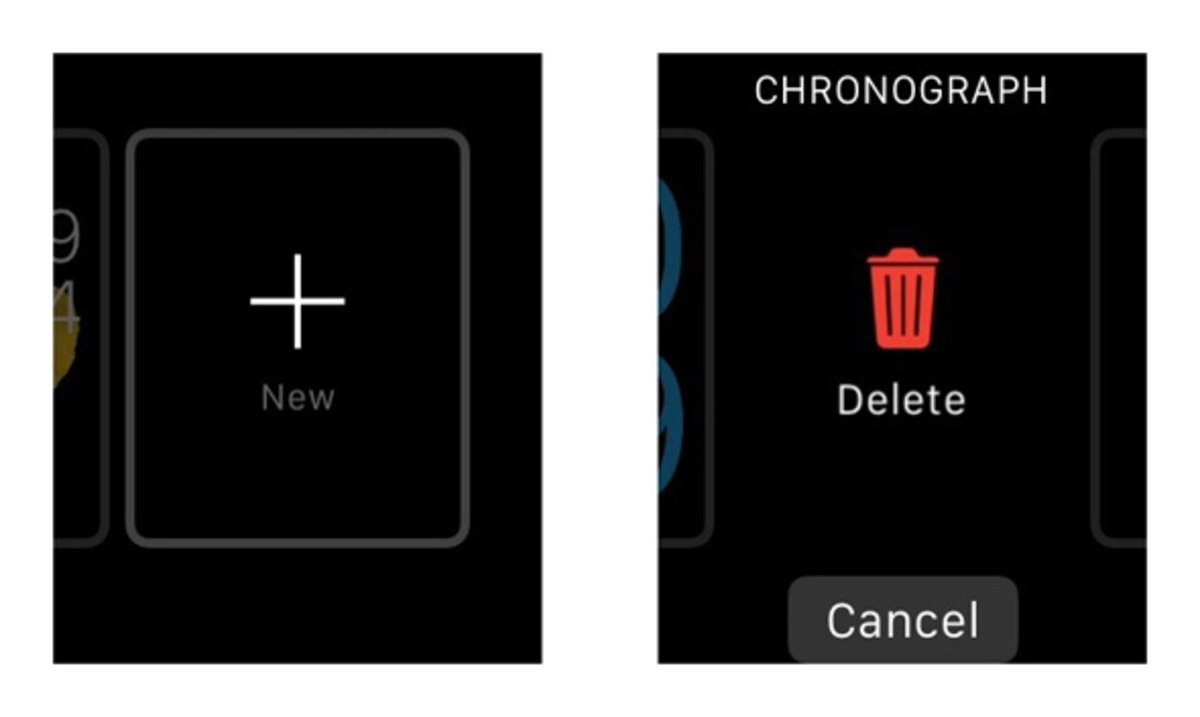
12. Adelanta el Watch cinco minutos
Si eres de lo que les gusta llevar el reloj unos minutos adelantados para no llegar tarde a ningún sitio puedes configurar la esfera del Apple Watch. Para hacerlo tienes que ir a Configuración – Tiempo – 0 min y girar la corona digital para avanzar la hora hasta un máximo de 59 minutos. Además hay que destacar que no afecta a las notificaciones y alarmas, ya que el cambio sólo afecta a la esfera del reloj.
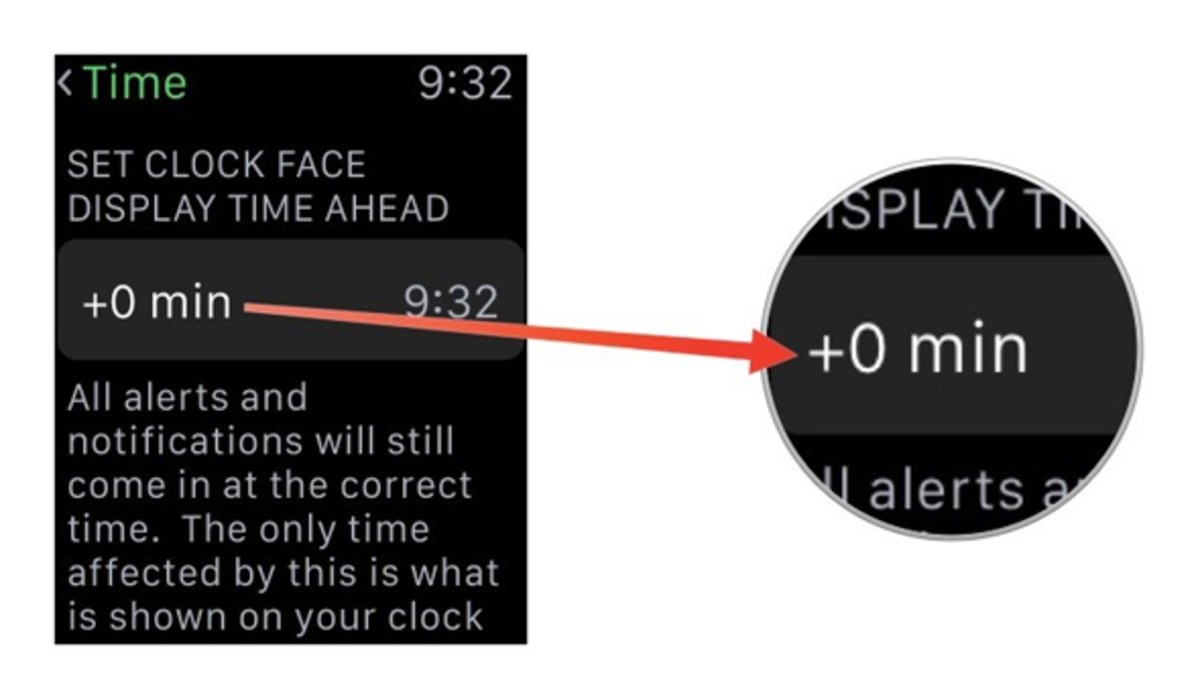
13. Desactiva la repetición de las alarmas
Si quieres desactivar el botón de repetición de las alarmas en el Apple Watch sólo tienes que ir a Alarmas – Editar alarma y desactivar la opción de repetición o Snooze.
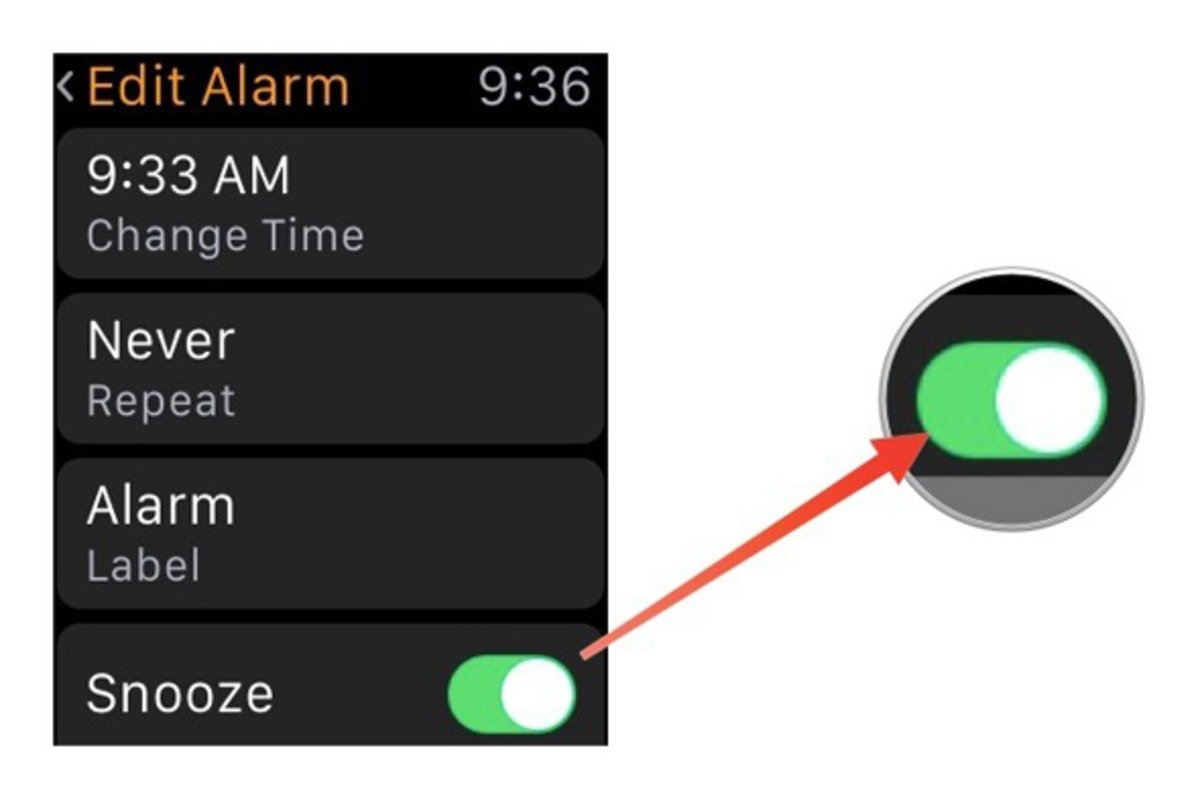
14. Escribe respuestas personalizadas con antelación
El Apple Watch no permite escribir directamente en él, pero puedes configurar algunas respuestas con antelación creadas desde el iPhone que después podrás elegir para enviar durante tus conversaciones. Estas respuestas se escriben desde la app del Watch en el iPhone entrando en My Watch – Mensajes – Respuestas predeterminadas.
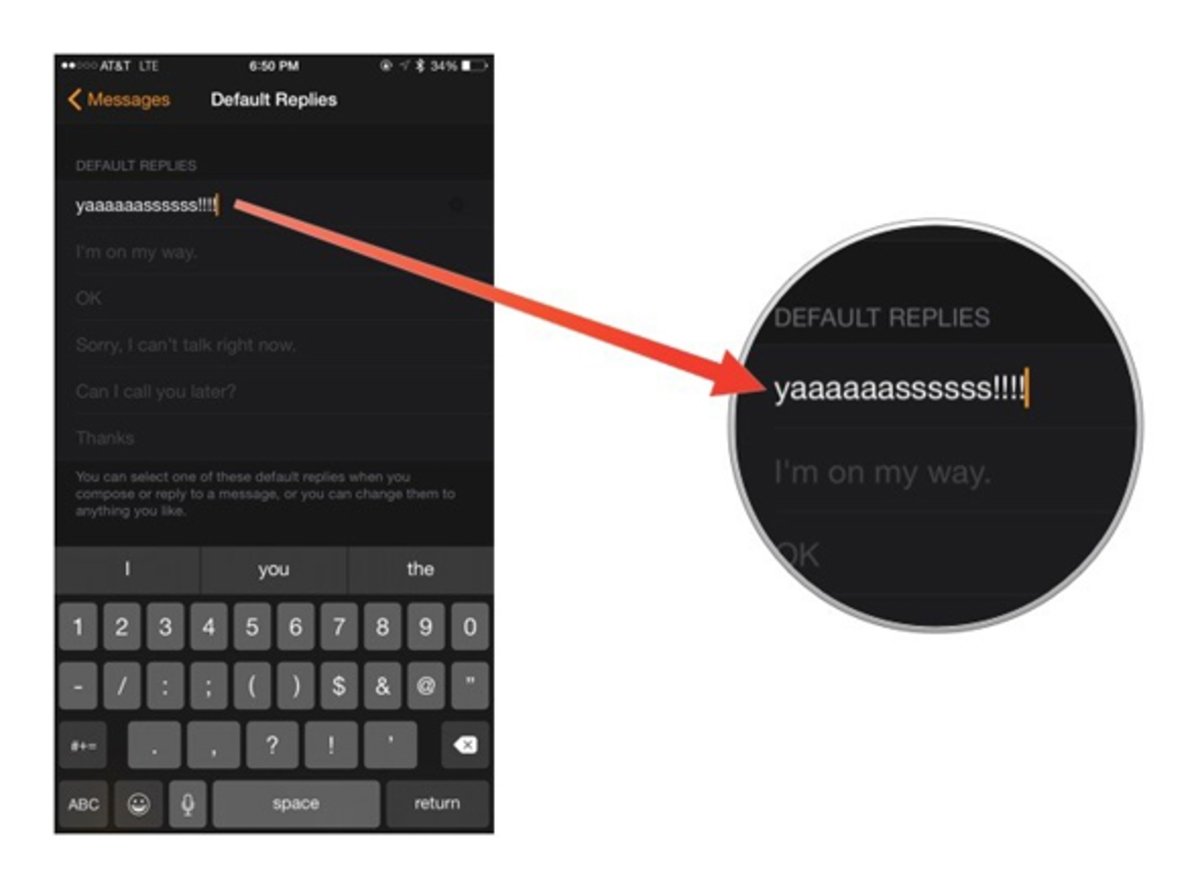
15. Enviar el texto dictado como audio
Cuando respondes a un mensaje con tu voz, el Watch ofrece dos opciones: enviarlo como texto dictado o como un mensaje de voz. Si quieres que todos los mensajes se manden por defecto como un audio hay que ir a My Watch – Mensajes – Mensajes de voz en la app del iPhone y elegir la opción “siempre audio”. Como ves también puedes hacer que siempre se envíen como texto dictado.
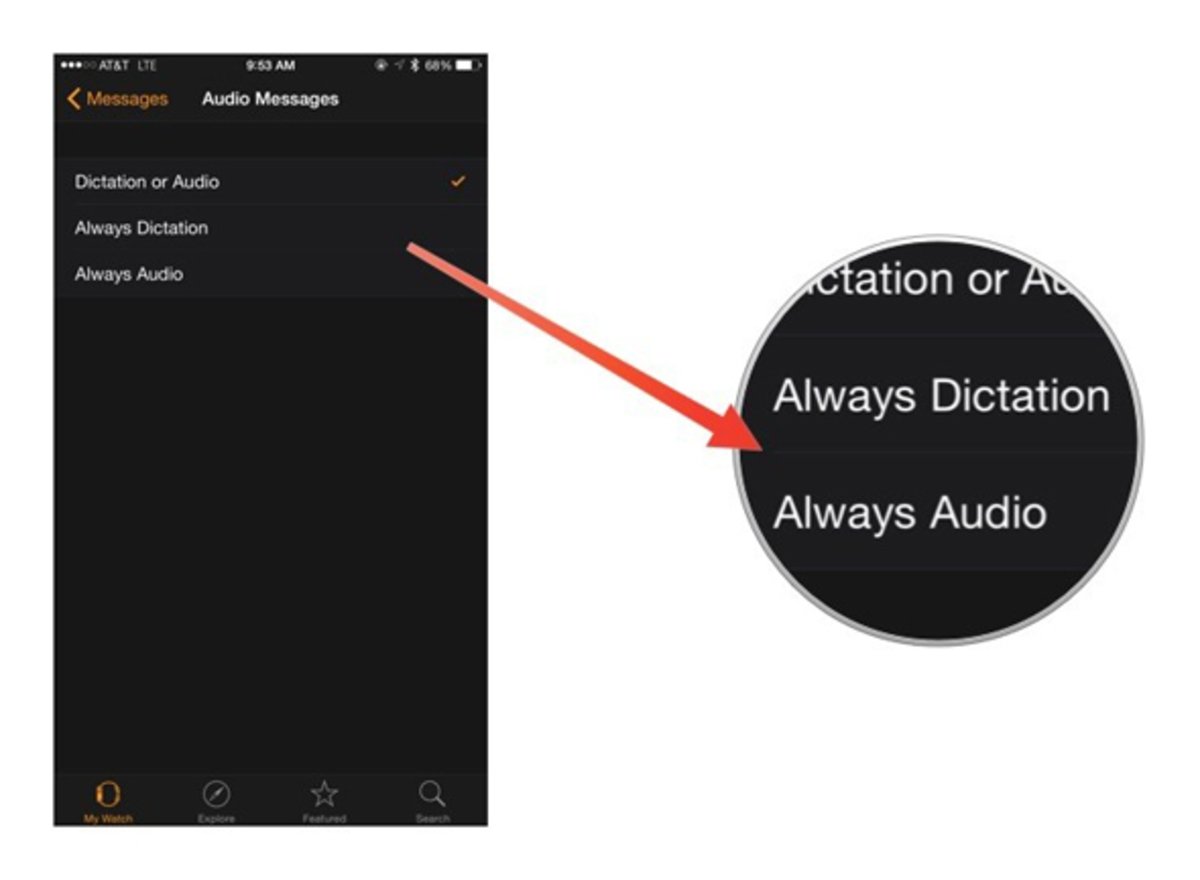
16. Elige el color de tus dibujos
Como ya sabrás el Apple Watch permite enviar pequeños dibujos a tus contactos que también tengan el reloj en cualquier color. Cuando estás eligiendo un color para tus toques mantén el dedo pulsado en el selector, de esta forma podrás elegir el color que más te guste y se quedará guardado en tu paleta de colores recientes.
17. Comparte tu ubicación en Mensajes con Force Touch
Si utilizas Force Touch estando en una conversación de Mensajes en el Apple Watch te aparecerán varias opciones, una de ellas para enviar la ubicación a tu destinatario.
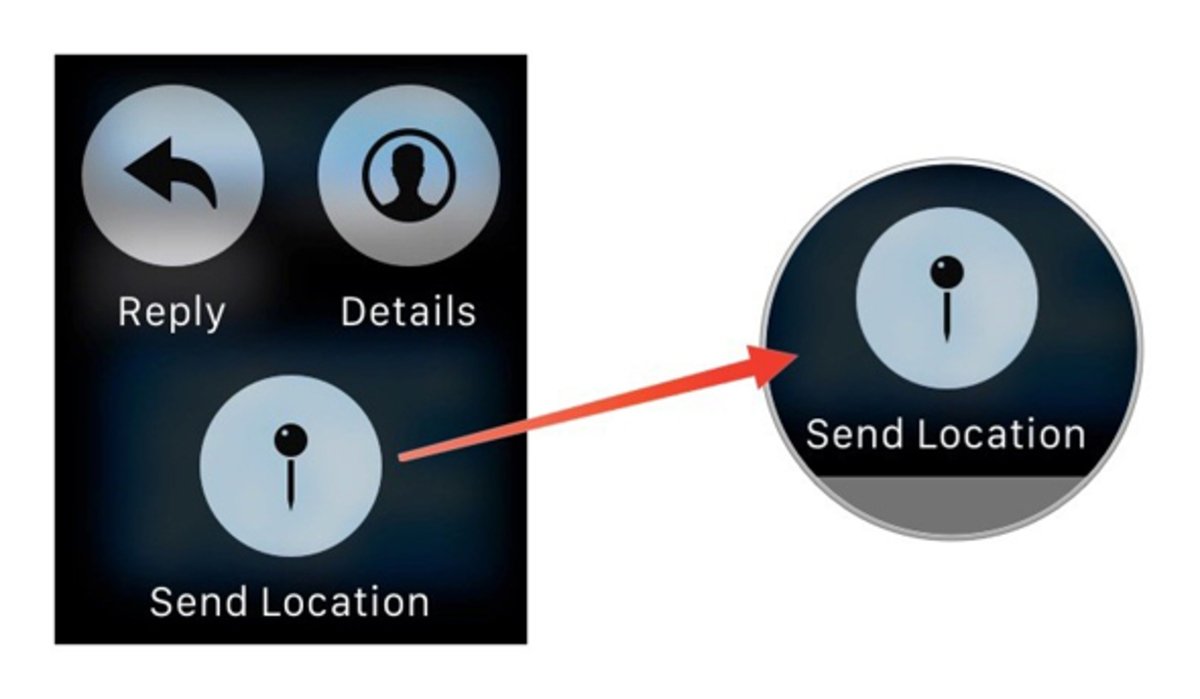
18. Mantén una llamada en espera para responderla con el iPhone
El Apple Watch permite enviar y recibir llamadas, pero puede que haya veces en las que prefieras responder directamente desde el iPhone. Si es el caso y no encuentras el smartphone puedes pulsar en la opción “responder en el iPhone” para poner la llamada en espera hasta que lo encuentres.
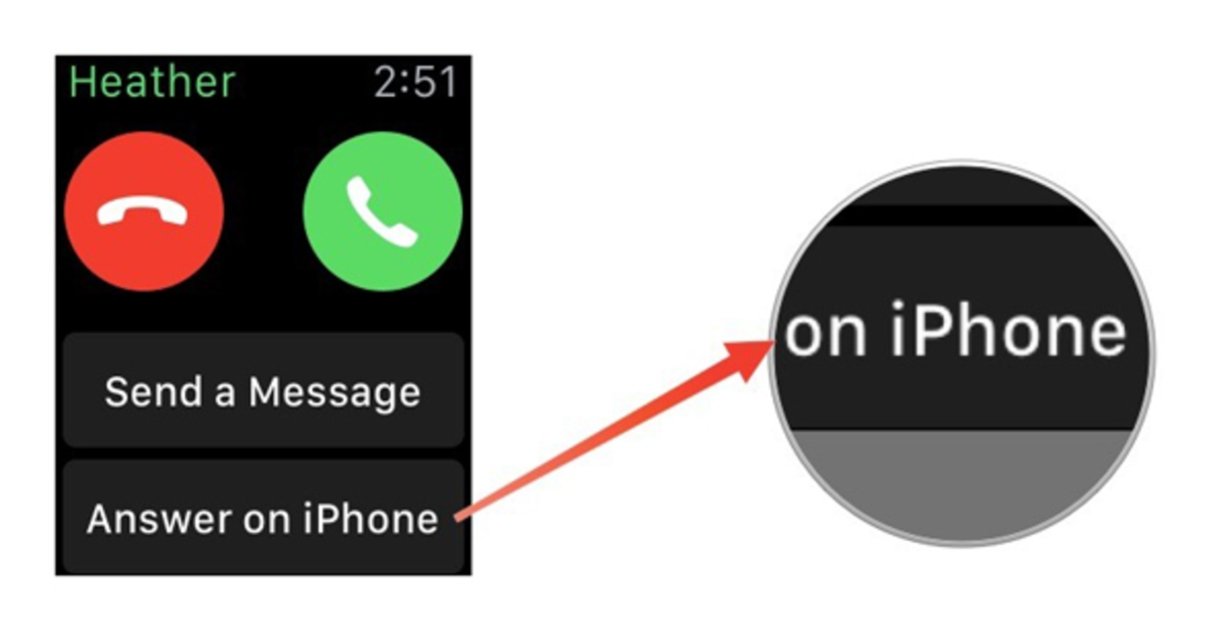
19. Borra todas las notificaciones
Otra de las opciones que ofrece Force Touch es la posibilidad de eliminar todas las notificaciones rápidamente en lugar de tener que ir una por una. Desliza el dedo hacia abajo en la pantalla del Watch para abrir el centro de notificaciones y luego mantén pulsado el dedo sobre la pantalla, verás que aparece una opción para borrar todo.
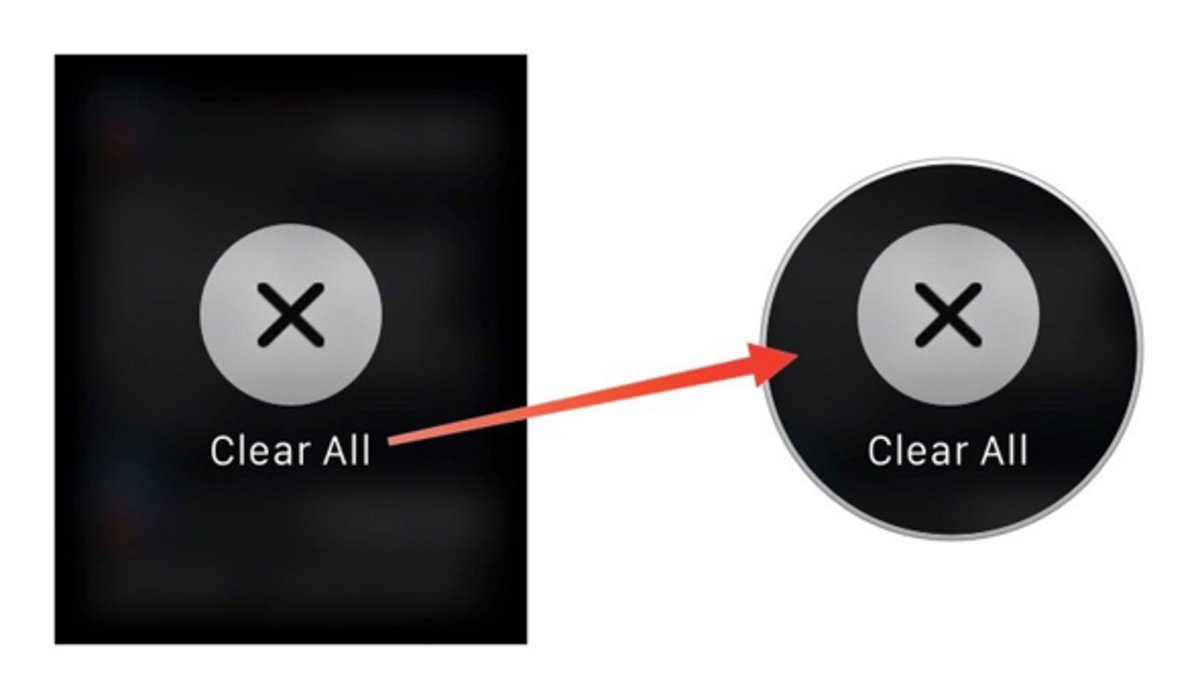
20. Destaca correos con Force Touch
El Apple Watch tampoco permite escribir un correo electrónico nuevo, pero puedes marcar aquellos que quieras responder más tarde con facilidad. Basta con usar Force Touch en el correo elegido y a continuación tocar la opción de la bandera.
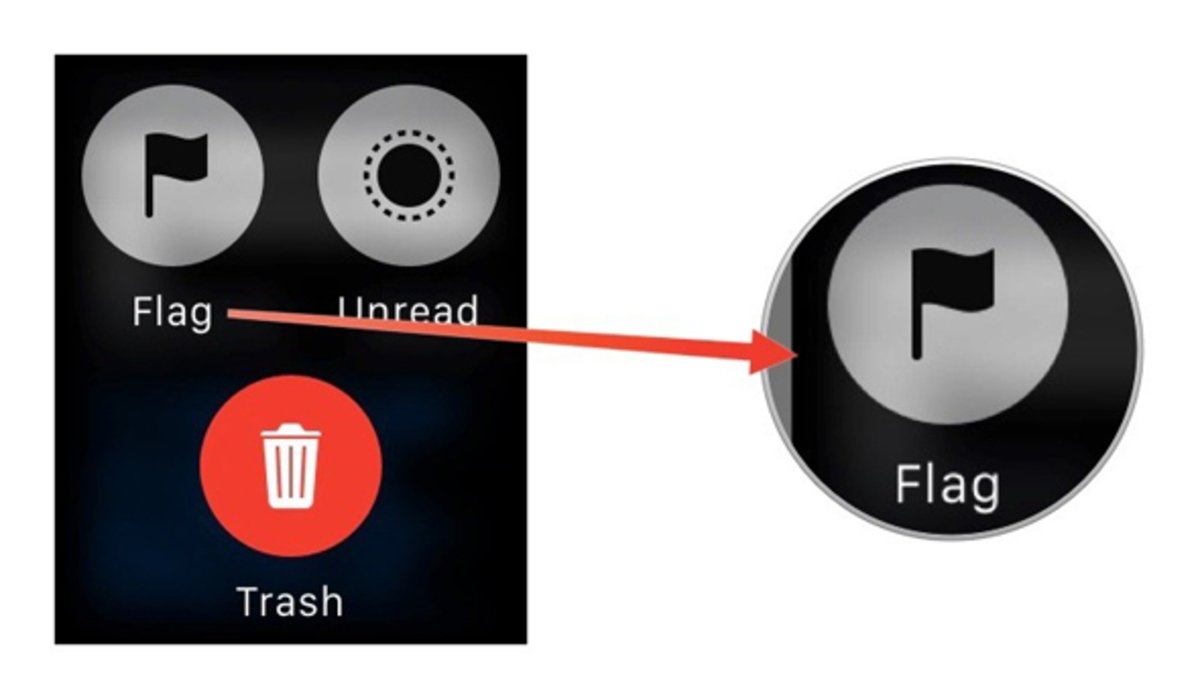
21. Elige qué buzones aparecen en el Watch
Desde la aplicación del Apple Watch del iPhone puedes seleccionar de qué buzones de correo quieres recibir notificaciones en el reloj. Sólo hay que ir a My Watch – Correo – Incluir Mail y ahí elegir los que quieras.
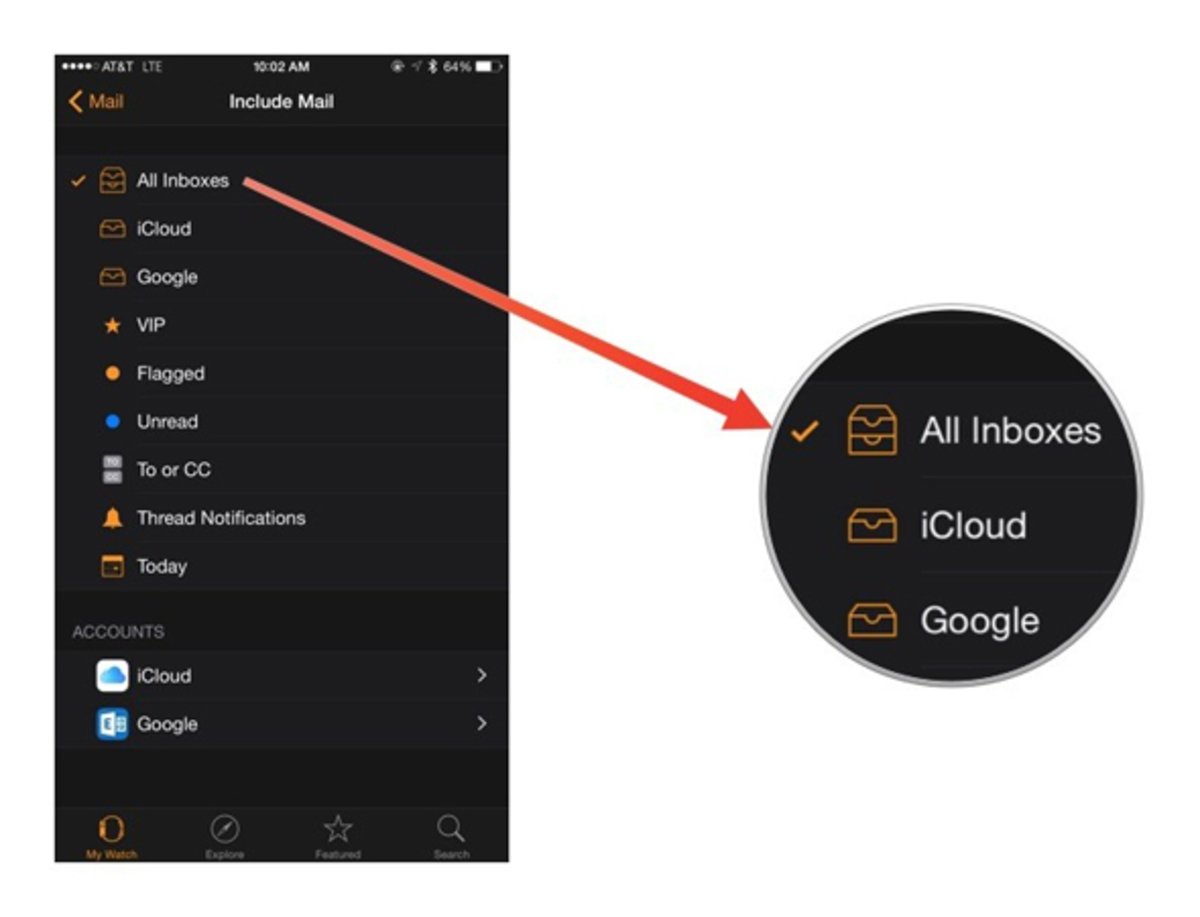
22. Cambia la vista del Calendario
Puedes cambiar entre la vista del Calendario entre Día o Lista en el Watch usando Force Touch mientras estás en la aplicación.
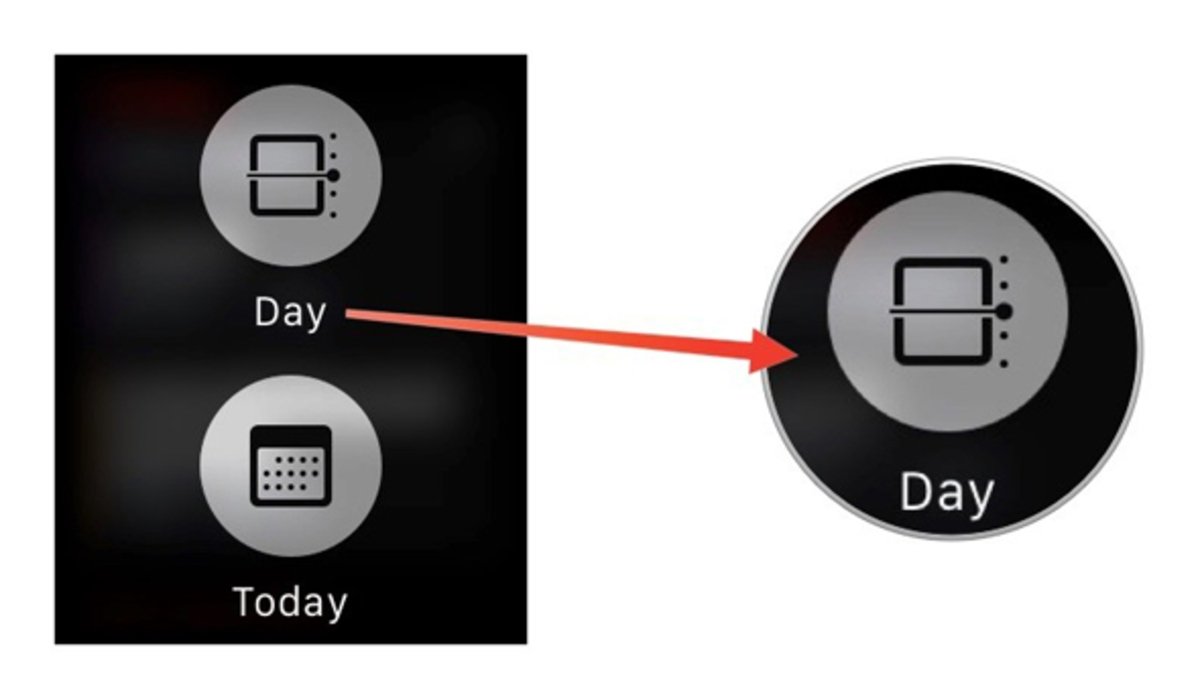
23. Crear alertas en el Calendario
Si hay una localización añadida a un evento puedes crear una alerta para decirte cuándo dejar esos factores de la distancia conduciendo o andando junto con el tráfico. Para ello, basta con asegurarse de que el evento individual tiene activa la opción “Tiempo de viaje” que puedes habilitar desde la aplicación del Calendario en el iPhone yendo a Editar – Tiempo de viaje.
24. Usa el Taptic Engine para moverte por la ciudad
El Apple Watch utiliza pitidos, zumbidos y movimientos para llammar tu atención, pero no sólo se utiliza para las notificaciones. Taptic Engine tambien se puede utilizar para ayudarte a navegar por una ciudad. Si utilizas la app Mapas para ir a una dirección concreta el Watch te avisa de cuando tienes que girar a la izquierda o a la derecha con una serie de taps, o de cuando has llegado a tu destino con una vibración larga.
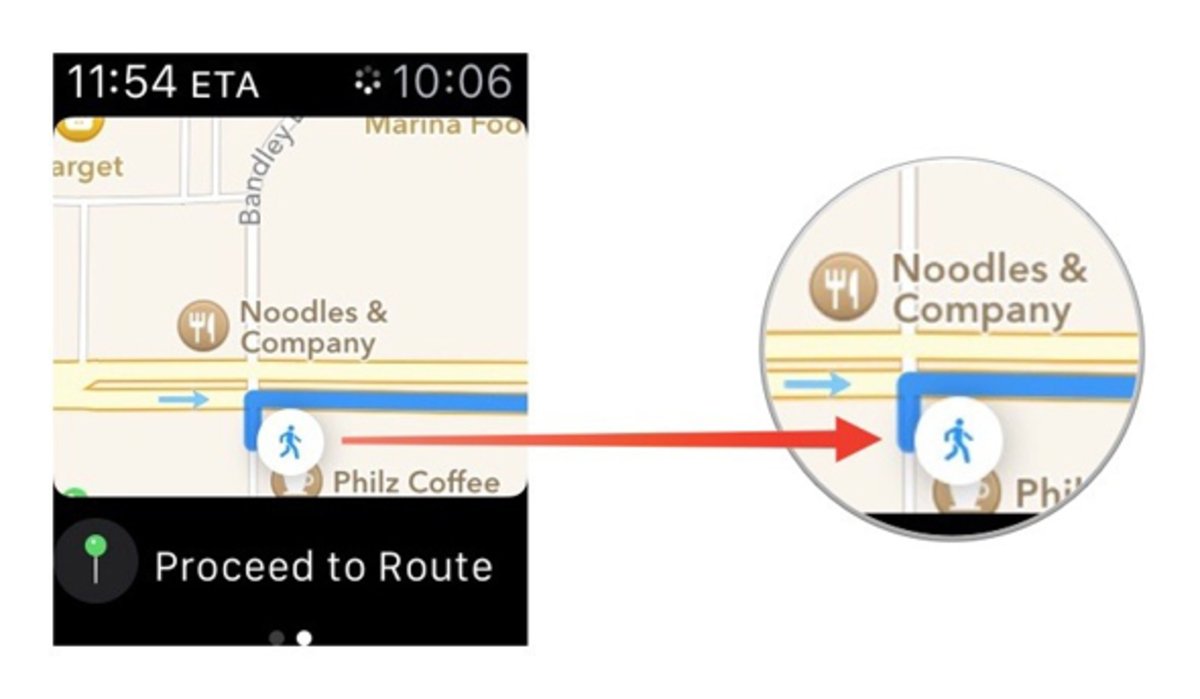
25. Detener la navegación con Force Touch
Si quieres que el Watch detenga la navegación puedes utilizar Force Touch en cualquier punto de la aplicación de Mapas para desplegar el menú secundario donde puedes detener las direcciones.
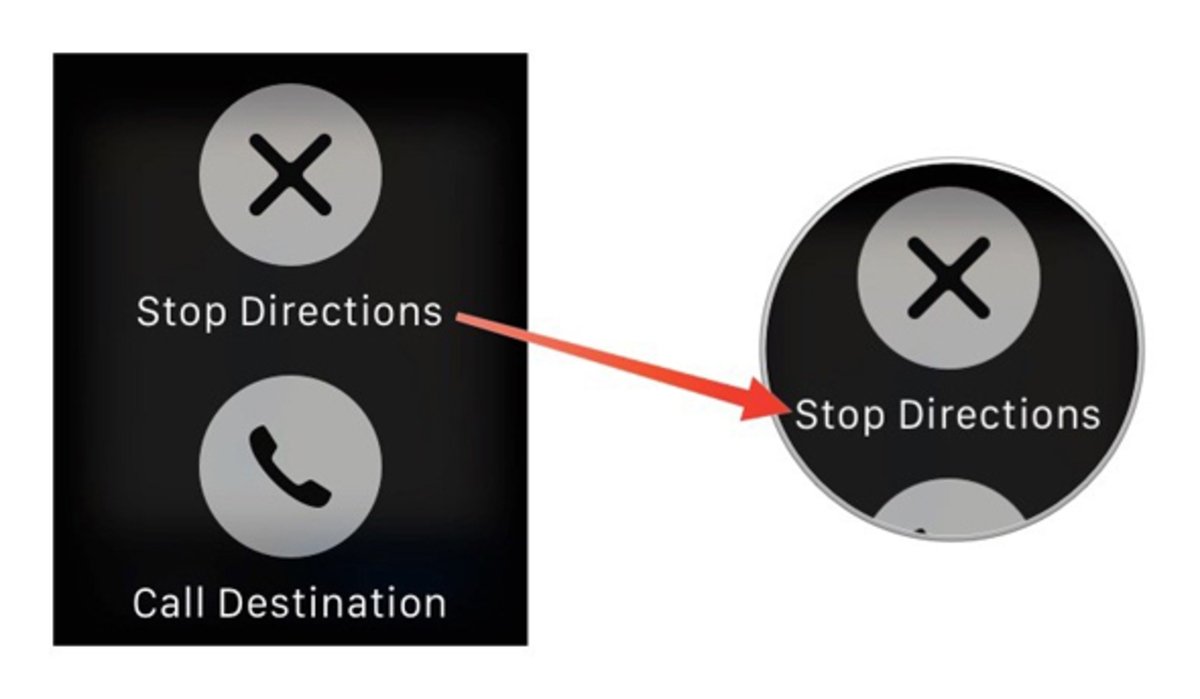
26. Cambia el origen de tu música
El Apple Watch puede reproducir las canciones que tiene almacenadas en su memoria interna, pero también puede reproducir la música guardada en el iPhone. Para elegir la fuente de la que proceden las canciones dentro de la app Música hay que usar Force Touch y elegir entre el Apple Watch o el iPhone.
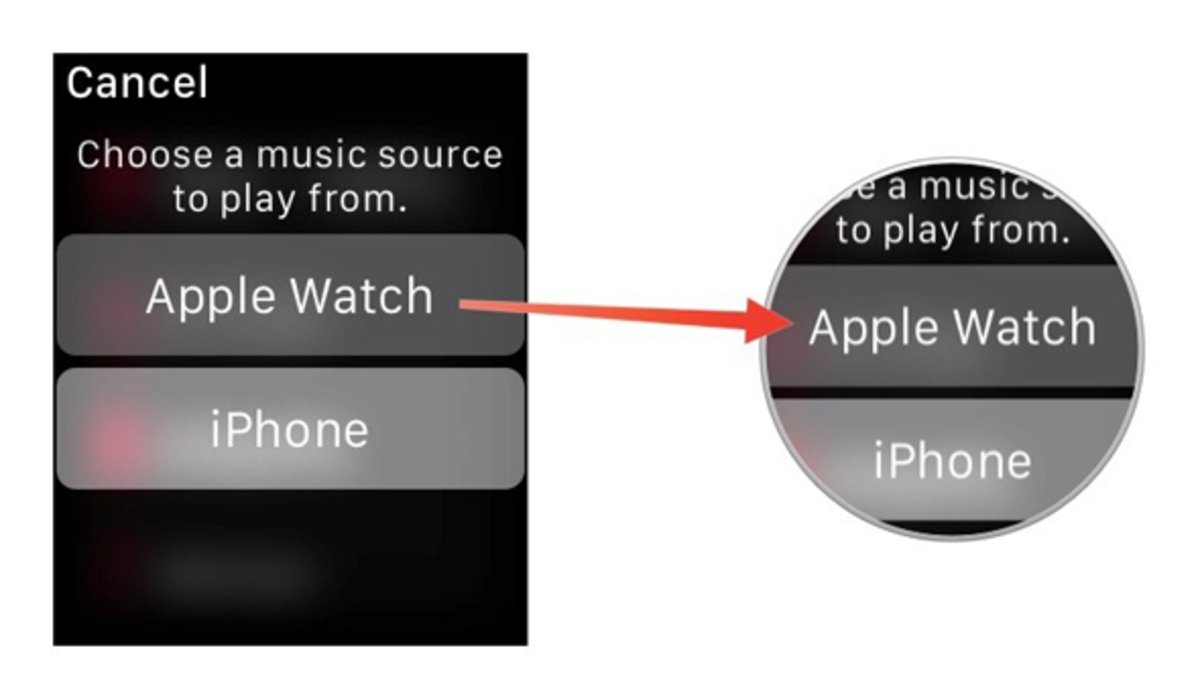
27. Revisa las fotos del iPhone en el Watch
La aplicación de la cámara en el Apple Watch te permite ver de forma remota la cámara del iPhone y hacer fotos, pero también ofrece la posibilidad de ver una vista previa de las fotos más recientes.

28. Establece una ciudad predeterminada para el Tiempo
La aplicación del Tiempo en el Watch te permite consultar varias ciudades, pero desde Miradas puedes consultar el clima de una ciudad en concreto. Para establecer la ciudad que quieras que salga ahí tienes que ir a la app del reloj en el iPhone y entrar en My Watch – Tiempo – Ciudad predeterminada.
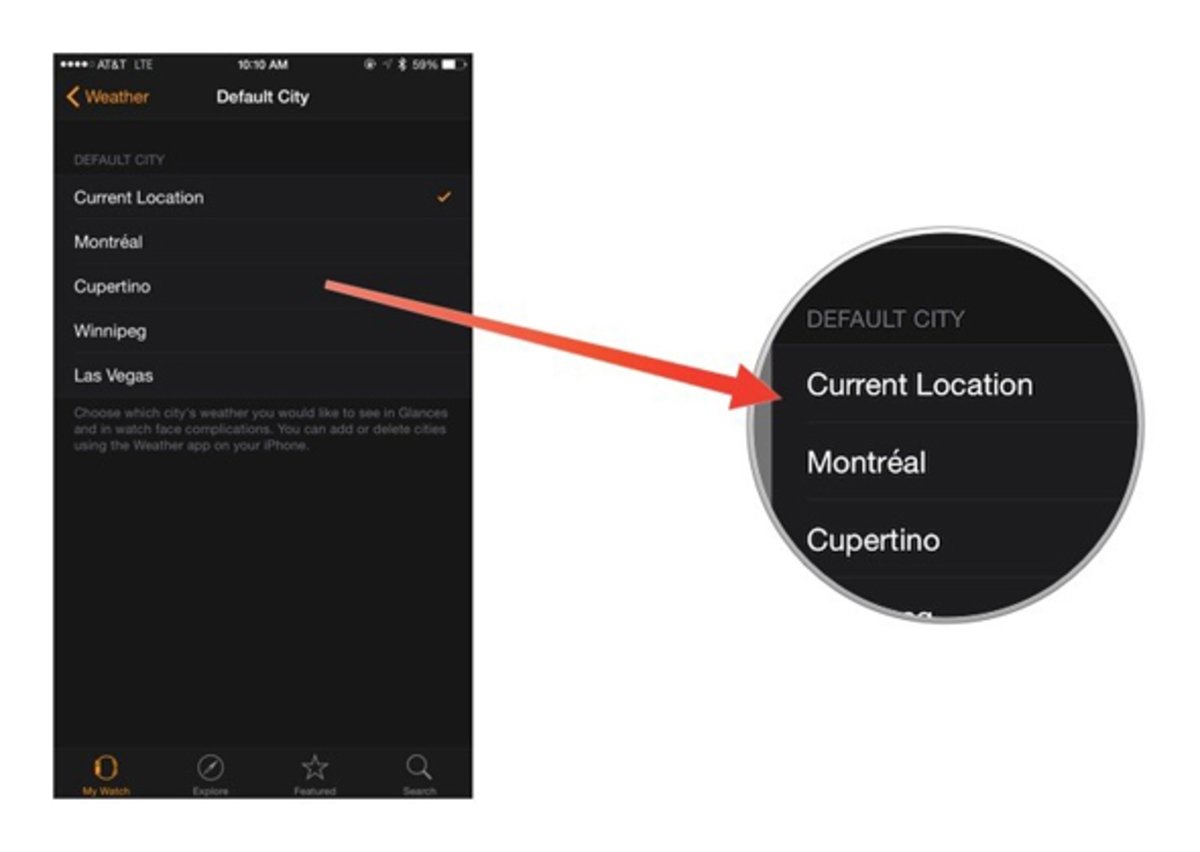
Estos son los 28 trucos y consejos del Apple Watch recopilados por los chicos de iMore con los que podrás sacar aún más partido al reloj inteligente. Como ves, las opciones que ofrece el smartwatch de Apple son muy amplias y seguro que hace las delicias de más de uno.